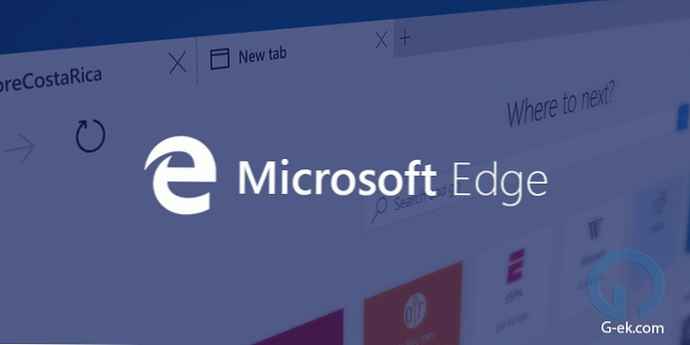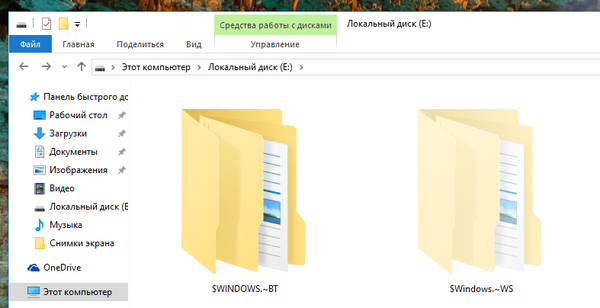Program Mozbackup gratis (Cadangan Mozilla) memungkinkan Anda menyimpan dan memulihkan profil peramban Mozilla Firefox Anda. Dengan menggunakan Mozbackup, Anda dapat membuat dan memulihkan profil program-program tersebut: Mozilla Firefox, Mozilla Thunderbird, Netscape, MozSuite / SeaMonkey, Flock, Sunbird, Spicebird, PostBox dan Wyzo.
Di Mozbackup, Anda dapat mencadangkan profil browser Firefox Anda, dan kemudian, bila perlu, mengembalikan profil Firefox Anda dari cadangan.
Konten:- Bagaimana cara menyimpan pengaturan Firefox di Mozbackup
- Cara mengembalikan pengaturan Firefox di Mozbackup
- Kesimpulan artikel
- MozBackup - cara menyimpan dan mengembalikan pengaturan Firefox (video)
Apa itu profil peramban dan mengapa Anda harus mencadangkan profil peramban Anda dari waktu ke waktu?
Profil browser Mozilla Firefox menyimpan semua pengaturan browser Anda: kata sandi, bookmark, kontak, ekstensi yang diinstal, riwayat perambanan, cookie, cache browser, dll..
Seperti yang Anda tahu, tidak ada yang bertahan selamanya di dunia kita, dan karena itu, untuk berjaga-jaga, Anda harus aman untuk menghindari kejutan yang tidak menyenangkan. Karena berbagai alasan, kegagalan perangkat keras dan lunak yang tiba-tiba dapat terjadi. Misalnya, hard drive gagal, masalah serius terjadi pada sistem operasi, dan perlu segera dan tiba-tiba diinstal ulang.
Setelah menginstal ulang sistem operasi, atau menginstal ulang pada komputer, biasanya satu atau lebih browser diinstal, kecuali, tentu saja, Anda hanya menggunakan satu browser - Internet Explorer, yang sudah diinstal sebelumnya dengan sistem operasi Windows.
Peramban Mozilla Firefox yang baru diinstal akan memiliki pengaturan default, dan tidak akan berisi add-on (ekstensi) apa pun, tidak akan ada kata sandi, bookmark, atau pengaturan Anda yang lain. Karena itu, Anda perlu mencadangkan profil browser Anda dari waktu ke waktu, sehingga nanti mudah untuk mengembalikan pengaturan Anda ke browser Mozilla Firefox.
Seperti ketika menginstal ulang sistem operasi atau menginstal ulang browser, simpan bookmark dan semua pengaturan lain dari browser Anda?
Di halaman situs saya, saya telah berulang kali menjelaskan berbagai cara untuk menyimpan profil browser Mozilla Firefox. Mungkin tidak ada browser lain dengan begitu banyak cara berbeda untuk menyimpan pengaturan cadangan.
Sekarang saatnya berbicara tentang cara lain untuk menyimpan cadangan profil: menggunakan program Cadangan Mozilla gratis. Program ini memiliki versi Rusia, dan karenanya, dengan penggunaannya Anda tidak akan mengalami kesulitan.
Anda akan belajar cara menyimpan pengaturan Firefox, serta cara mentransfer pengaturan Firefox ke browser yang baru diinstal setelah menginstal atau menginstal ulang sistem operasi, atau cara mentransfer profil Firefox ke komputer lain.
Unduhan MozBackupDari situs web resmi program berbahasa Rusia, Anda dapat mengunduh pemasang program atau arsip dengan versi portabel dari program tersebut.
Anda perlu menginstal program atau menjalankan versi portabel Mozilla Backup dari folder.
Sekarang mari kita beralih ke ikhtisar program Mozbackup dan mencari tahu cara menggunakan program ini..
Bagaimana cara menyimpan pengaturan Firefox di Mozbackup
Setelah menginstal Mozbackup di komputer Anda, Anda harus menjalankannya. Jendela selamat datang program terbuka, di mana Anda perlu mengklik tombol "Next".

Di jendela berikutnya, "Jenis operasi", Anda harus memilih tindakan yang ingin Anda lakukan - "Simpan" atau "Kembalikan". Program memilih browser Mozilla Firefox yang diinstal di komputer dengan nomor versi versi browser.
Untuk menyimpan pengaturan browser, Anda perlu mengaktifkan tombol radio "Simpan", dan kemudian klik tombol "Selanjutnya".
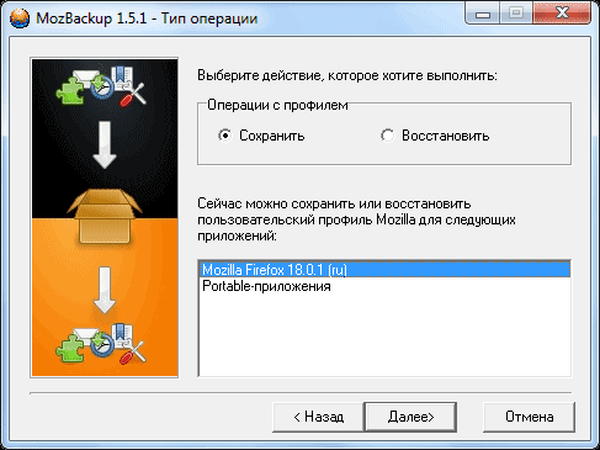
Di jendela "Pemilihan Profil", pilih profil yang ingin Anda simpan. Maka Anda harus memilih lokasi untuk menyimpan cadangan profil..
Untuk melakukan ini, klik tombol "Browse", lalu pilih tempat di jendela Explorer untuk menyimpan salinan cadangan dari profil browser Mozilla Firefox. Anda dapat membuat pra-folder untuk menyimpan cadangan profil browser Anda.
Akan lebih baik untuk membuat folder seperti itu bukan pada drive sistem, tetapi pada drive lain. Karena jika terjadi instalasi ulang tiba-tiba dari sistem operasi, cadangan yang disimpan pada disk sistem akan hilang bersama dengan semua data lainnya.
Setelah memilih lokasi cadangan, klik tombol "Next".

Di jendela "Pertanyaan", lebih baik mengklik tombol "Tidak". Jika Anda melindungi "file cadangan" dengan kata sandi, maka jika Anda lupa kata sandinya, maka Anda tidak dapat lagi memulihkan profil browser Anda.

Di jendela "Pilih komponen" klik pada tombol "Selanjutnya".

Di jendela berikutnya "Kemajuan" adalah cadangan dari browser Firefox.

Jendela "Laporan" terbuka, di mana program menginformasikan bahwa "file cadangan" telah dibuat dan konten cadangan ditampilkan. Setelah membuat cadangan profil, klik tombol "Keluar".

Sekarang Anda dapat membuka folder dan memastikan bahwa profil cadangan browser Mozilla Firefox dibuat. Di komputer saya, pada drive "D:", saya membuat folder "Firefox Backup", di mana saya menyimpan salinan cadangan dari profil browser.
Nama file cadangan menunjukkan versi browser, dan tanggal pembuatan cadangan. File memiliki ekstensi ".pcv", dan dapat dibuka menggunakan program pengarsipan, misalnya, WinRAR atau 7-Zip.
Untuk keandalan yang lebih besar, Anda dapat menyalin file cadangan ini ke USB flash drive, atau ke hard drive portabel, dan juga menyimpan salinan file di beberapa penyimpanan cloud: Yandex.Disk, Google Drive, OneDrive, Dropbox, dll..
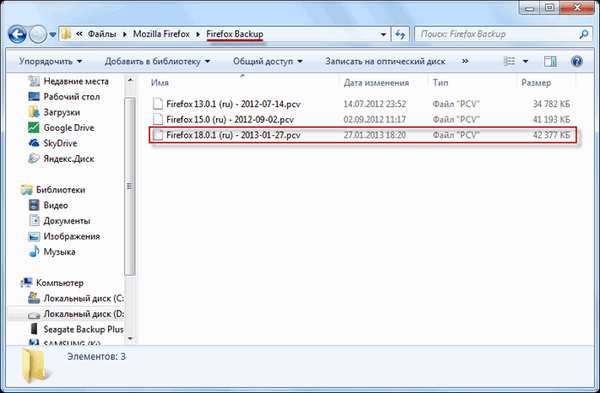
Cara mengembalikan pengaturan Firefox di Mozbackup
Jika Anda akan memulihkan profil Firefox setelah menginstal ulang atau menginstal ulang sistem operasi, Anda perlu menginstal ulang browser Mozilla Firefox di komputer Anda. Setelah instalasi, browser tidak akan berisi pengaturan Anda, dan akan memiliki pengaturan default.
Perhatian! Mozbackup hanya akan mengembalikan versi browser yang digunakan untuk membuat cadangan. Jika pada saat pemulihan ada versi browser yang lebih baru, maka Anda harus menginstal versi browser yang tepat dengan yang didukung profil itu..
Setelah memulihkan profil, browser itu sendiri secara otomatis akan memperbarui ke versi yang baru.
Di mana menemukan versi browser lama?
Anda dapat menemukan versi browser yang tepat di situs resmi mozilla-russia.org. Dari halaman utama situs, Anda dapat mengunduh versi browser terbaru.
Untuk mengunduh versi lama Mozilla Firefox ke komputer Anda, pada halaman utama situs ini Anda perlu mengklik tombol "Produk", lalu di jendela berikutnya, di bawah deskripsi versi browser terbaru, Anda perlu mengklik tautan "Versi lain ...".
Di jendela berikutnya di kolom kanan Anda perlu menemukan item "Riwayat versi, dan klik tautan" Semua versi dan Russifikasi Firefox. "Di jendela baru, pilih versi browser yang diinginkan dan unduh ke komputer Anda. Anda dapat melihat proses ini secara visual pada video di bawah artikel ini..
Setelah menginstal browser di komputer Anda, Anda perlu menginstal Mozilla Backup, jika sistem operasi telah diinstal ulang.
Untuk memulihkan profil browser Anda, jalankan program Mozbackup. Di jendela Jenis operasi, Anda harus memilih tindakan - "Kembalikan", pilih aplikasi, dan klik tombol "Berikutnya".
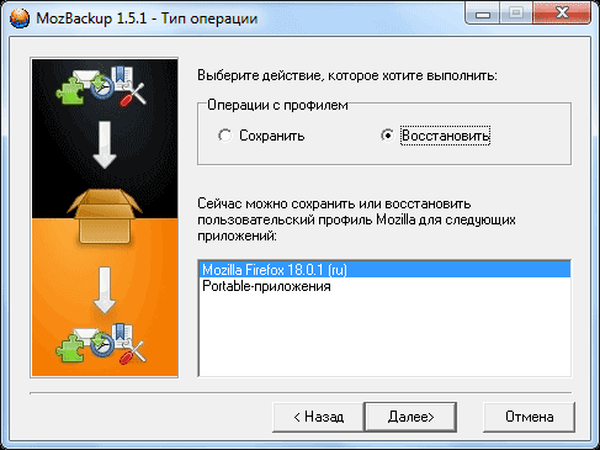
Di jendela "Pemilihan Profil", pilih profil yang ingin Anda pulihkan. Maka Anda perlu memilih file untuk memulihkan profil browser Anda. Untuk melakukan ini, klik tombol "Browse" dan cari "file cadangan" yang disimpan.
Anda mungkin juga tertarik dengan:- Cara Mentransfer Pengaturan Mozilla Firefox
- Mozilla Firefox 57: Terobosan Peramban atau Fiasco
Jika Anda tidak menginstal ulang sistem operasi, maka program itu sendiri akan menemukan jalur ke profil cadangan browser yang disimpan. Setelah itu, klik tombol "Next".

Pemulihan profil browser Mozilla Firefox terjadi. Setelah memulihkan profil, Anda dapat memulai browser.
Setelah membuka jendela utama browser Anda, Anda akan melihat bahwa browser sudah bekerja dengan semua pengaturan Anda. Semua add-on (ekstensi) Anda, kata sandi, bookmark, dan semua pengaturan lain dari browser Anda akan dipulihkan.
Dengan cara ini, Anda dapat mentransfer profil Firefox ke komputer baru, jika Anda memiliki beberapa di antaranya, dan Anda ingin menggunakan browser Mozilla Firefox dengan pengaturan di komputer lain..
Pada video di bawah artikel ini, saya membuat salinan cadangan dari profil browser Mozilla Firefox, kemudian menghapus browser dari komputer saya dan kemudian mengembalikan profil browser dari cadangan dengan semua pengaturan saya.
Kesimpulan artikel
Menggunakan Mozbackup akan memungkinkan Anda untuk menyimpan dan memulihkan profil browser Mozilla Firefox di komputer Anda..
MozBackup - cara menyimpan dan mengembalikan pengaturan Firefox (video)
https://www.youtube.com/watch?v=QcLNZ5cpjGMSimilar publikasi:- FEBE - Simpan Profil Mozilla Firefox
- Cara Mentransfer Bookmark di Firefox
- Bagaimana cara menyimpan bookmark di Google Chrome
- Flagfox - ekstensi untuk Mozilla Firefox
- Profil Mozilla Firefox - Buat Profil Baru